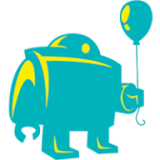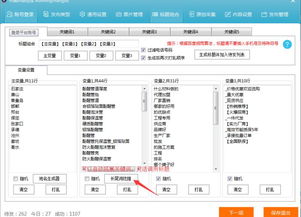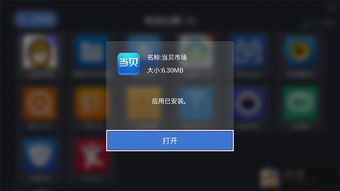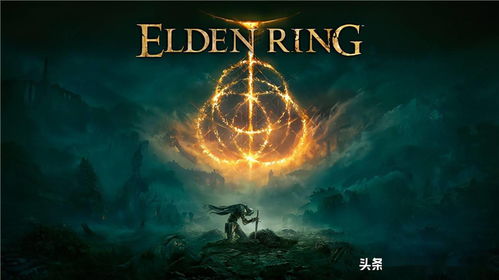电脑控制面板的位置
电脑的控制面板是windows操作系统中一个重要的功能区域,它为用户提供了一个集中管理和调整系统设置、程序配置以及硬件设备的界面。对于许多初次接触windows系统的用户来说,找到并熟悉控制面板可能是一个挑战。下面,我们将详细介绍如何在不同的windows版本中定位并打开控制面板。
在windows 7系统中,找到控制面板的方法有几种。首先,你可以通过开始菜单来访问。点击屏幕左下角的“开始”按钮,然后在弹出的菜单右侧找到“控制面板”选项,直接点击即可打开。其次,你也可以使用快捷键win+r打开运行对话框,输入“control”后按回车键,这同样可以快速启动控制面板。另外,如果你在桌面上有控制面板的快捷方式,直接双击它也能进入。还有一种方法是,通过资源管理器(即“我的电脑”或“计算机”)的地址栏输入“控制面板”的路径(通常是c:⁄⁄windows⁄⁄system32⁄⁄control.exe),然后回车,也可以打开控制面板。
到了windows 8和8.1系统,由于界面设计的改变,控制面板的访问方式略有不同。在windows 8中,你可以将鼠标移动到屏幕右下角或右上角,等待charm栏出现后,点击“设置”,在出现的设置面板中点击“控制面板”即可。或者,你也可以按下win+x组合键,从弹出的快捷菜单中选择“控制面板”。对于喜欢使用键盘操作的用户,win+r运行对话框输入“control”的方法依然有效。
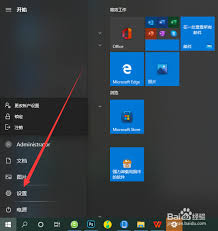
进入windows 10后,微软进一步强调了设置应用的地位,但控制面板依然保留,供需要高级设置的用户使用。在windows 10中,你可以通过开始菜单的搜索框输入“控制面板”来快速找到它。此外,在开始菜单的所有应用列表中,控制面板通常位于windows系统文件夹下。使用win+r运行对话框输入“control”的方法同样适用。值得注意的是,windows 10的设置应用已经涵盖了大部分日常所需的系统配置选项,控制面板更多地被用于更高级或特定需求的设置。
总结来说,无论使用哪个版本的windows系统,找到并打开控制面板的方法都相对直观且多样。用户可以根据自己的习惯选择最适合的方式。控制面板作为windows系统中不可或缺的一部分,其重要性不言而喻,熟练掌握其使用方法将大大提高你使用电脑的效率和便利性。